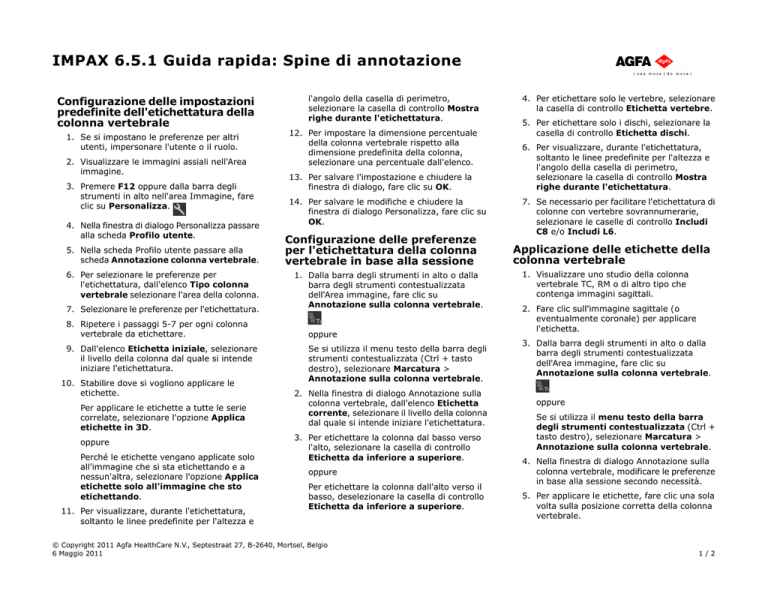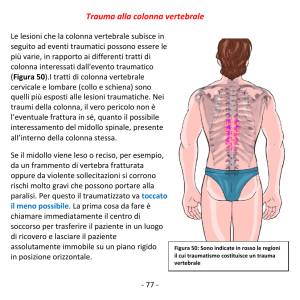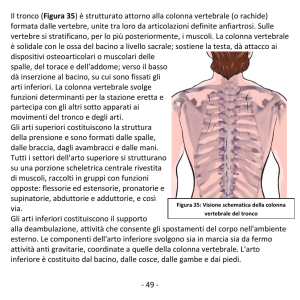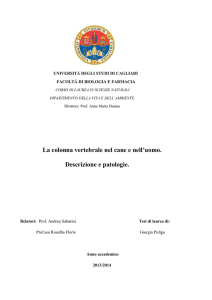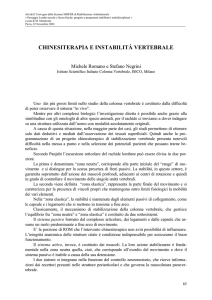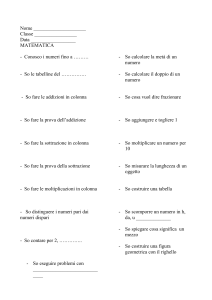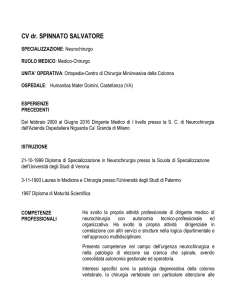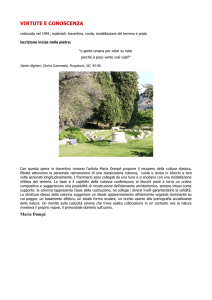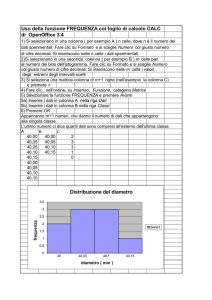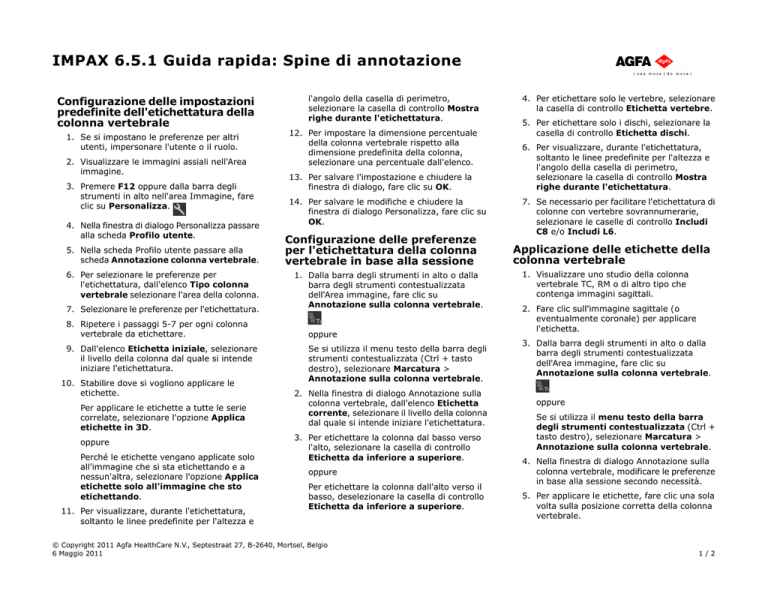
IMPAX 6.5.1 Guida rapida: Spine di annotazione
Configurazione delle impostazioni
predefinite dell'etichettatura della
colonna vertebrale
1. Se si impostano le preferenze per altri
utenti, impersonare l'utente o il ruolo.
2. Visualizzare le immagini assiali nell'Area
immagine.
3. Premere F12 oppure dalla barra degli
strumenti in alto nell'area Immagine, fare
clic su Personalizza.
4. Nella finestra di dialogo Personalizza passare
alla scheda Profilo utente.
5. Nella scheda Profilo utente passare alla
scheda Annotazione colonna vertebrale.
6. Per selezionare le preferenze per
l'etichettatura, dall'elenco Tipo colonna
vertebrale selezionare l'area della colonna.
7. Selezionare le preferenze per l'etichettatura.
8. Ripetere i passaggi 5-7 per ogni colonna
vertebrale da etichettare.
9. Dall'elenco Etichetta iniziale, selezionare
il livello della colonna dal quale si intende
iniziare l'etichettatura.
10. Stabilire dove si vogliono applicare le
etichette.
Per applicare le etichette a tutte le serie
correlate, selezionare l'opzione Applica
etichette in 3D.
oppure
Perché le etichette vengano applicate solo
all'immagine che si sta etichettando e a
nessun'altra, selezionare l'opzione Applica
etichette solo all'immagine che sto
etichettando.
11. Per visualizzare, durante l'etichettatura,
soltanto le linee predefinite per l'altezza e
l'angolo della casella di perimetro,
selezionare la casella di controllo Mostra
righe durante l'etichettatura.
12. Per impostare la dimensione percentuale
della colonna vertebrale rispetto alla
dimensione predefinita della colonna,
selezionare una percentuale dall'elenco.
13. Per salvare l'impostazione e chiudere la
finestra di dialogo, fare clic su OK.
14. Per salvare le modifiche e chiudere la
finestra di dialogo Personalizza, fare clic su
OK.
Configurazione delle preferenze
per l'etichettatura della colonna
vertebrale in base alla sessione
1. Dalla barra degli strumenti in alto o dalla
barra degli strumenti contestualizzata
dell'Area immagine, fare clic su
Annotazione sulla colonna vertebrale.
oppure
Se si utilizza il menu testo della barra degli
strumenti contestualizzata (Ctrl + tasto
destro), selezionare Marcatura >
Annotazione sulla colonna vertebrale.
2. Nella finestra di dialogo Annotazione sulla
colonna vertebrale, dall'elenco Etichetta
corrente, selezionare il livello della colonna
dal quale si intende iniziare l'etichettatura.
3. Per etichettare la colonna dal basso verso
l'alto, selezionare la casella di controllo
Etichetta da inferiore a superiore.
oppure
Per etichettare la colonna dall'alto verso il
basso, deselezionare la casella di controllo
Etichetta da inferiore a superiore.
© Copyright 2011 Agfa HealthCare N.V., Septestraat 27, B-2640, Mortsel, Belgio
6 Maggio 2011
4. Per etichettare solo le vertebre, selezionare
la casella di controllo Etichetta vertebre.
5. Per etichettare solo i dischi, selezionare la
casella di controllo Etichetta dischi.
6. Per visualizzare, durante l'etichettatura,
soltanto le linee predefinite per l'altezza e
l'angolo della casella di perimetro,
selezionare la casella di controllo Mostra
righe durante l'etichettatura.
7. Se necessario per facilitare l'etichettatura di
colonne con vertebre sovrannumerarie,
selezionare le caselle di controllo Includi
C8 e/o Includi L6.
Applicazione delle etichette della
colonna vertebrale
1. Visualizzare uno studio della colonna
vertebrale TC, RM o di altro tipo che
contenga immagini sagittali.
2. Fare clic sull'immagine sagittale (o
eventualmente coronale) per applicare
l'etichetta.
3. Dalla barra degli strumenti in alto o dalla
barra degli strumenti contestualizzata
dell'Area immagine, fare clic su
Annotazione sulla colonna vertebrale.
oppure
Se si utilizza il menu testo della barra
degli strumenti contestualizzata (Ctrl +
tasto destro), selezionare Marcatura >
Annotazione sulla colonna vertebrale.
4. Nella finestra di dialogo Annotazione sulla
colonna vertebrale, modificare le preferenze
in base alla sessione secondo necessità.
5. Per applicare le etichette, fare clic una sola
volta sulla posizione corretta della colonna
vertebrale.
1/2
6. Quando si applicano le etichette è anche
possibile:
7. Dopo avere posizionato tutte le etichette,
chiudere la finestra di dialogo Annotazione
sulla colonna vertebrale facendo clic con il
tasto destro del mouse o facendo clic su
Chiudi.
8. Se necessario, salvare le etichette della
colonna vertebrale.
Riposizionamento delle etichette
della colonna vertebrale
1. Dalla barra degli strumenti in alto o dalla
barra degli strumenti contestualizzata
dell'Area immagine, fare clic su
Annotazione sulla colonna vertebrale.
oppure
Se si utilizza il menu testo della barra
degli strumenti contestualizzata (Ctrl +
tasto destro), selezionare Marcatura >
Annotazione sulla colonna vertebrale.
2. Nella finestra di dialogo Annotazione sulla
colonna vertebrale, fare clic su Sposta
etichette.
3. Selezionare un'etichetta (per esempio L5) e
con il mouse, spostarla nella posizione
orizzontale richiesta.
Modifica della dimensione della
casella di perimetro dell'etichetta
della colonna vertebrale
1. Nella finestra di dialogo Annotazione sulla
colonna vertebrale, se il comando di
alternanza Modifica angolo
è abilitato,
fare clic in modo da abilitare Modifica
dimensione
.
2. Utilizzare la rotella del mouse per correggere
la dimensione della casella.
Modifica dall'angolo della casella
di perimetro dell'etichetta della
colonna vertebrale
1. Nella finestra di dialogo Annotazione sulla
colonna vertebrale, se il comando di
alternanza Modifica dimensione
è
abilitato, fare clic in modo da abilitare
Modifica angolo
.
2. Utilizzare la rotella del mouse per correggere
l'angolo della casella.
Eliminazione delle etichette della
colonna vertebrale
1. Dalla barra degli strumenti in alto o dalla
barra degli strumenti contestualizzata
dell'Area immagine, fare clic su
Annotazione sulla colonna vertebrale.
oppure
Se si utilizza il menu testo della barra
degli strumenti contestualizzata (Ctrl +
tasto destro), selezionare Marcatura >
Annotazione sulla colonna vertebrale.
colonna vertebrale fare clic su Elimina tutte
le etichette.
Strumenti comuni per
l'etichettatura della colonna
vertebrale
Pulsante Nome
Uso
Modifica
angolo
Corregge l'angolo della
casella di perimetro
dell'etichetta della colonna
vertebrale
Modifica
dimensione
Corregge la dimensione della
casella di perimetro
dell'etichetta
Cancella
etichetta
Elimina etichette selezionate
della colonna vertebrale
Cancella tutte
le etichette
Elimina tutte le etichette
della colonna vertebrale
Sposta
etichette
Sposta l'etichetta selezionata
della colonna vertebrale
Annotazione
sulla colonna
vertebrale
Applica marcatori della
colonna vertebrale a
immagini CR, TC o RM assiali
per indicare quale sezione
della colonna è intersecata
da un'immagine
2. Per eliminare un'etichetta in un livello in 3D:
a. Nella finestra di dialogo Annotazione
sulla colonna vertebrale, fare clic su
Cancella etichetta.
b. Fare clic su un'etichetta in modo da
posizionare una casella quadrata sopra
le etichette.
c. Fare clic sull'etichetta che si intende
eliminare.
d. Ripetere il passaggio c in base alla
necessità.
e. Per disabilitare la modalità
eliminazione, fare clic su Cancella
etichetta.
3. Per cancellare tutte le etichette in tutti livelli,
nella finestra di dialogo Annotazione sulla
© Copyright 2011 Agfa HealthCare N.V., Septestraat 27, B-2640, Mortsel, Belgio
6 Maggio 2011
2/2